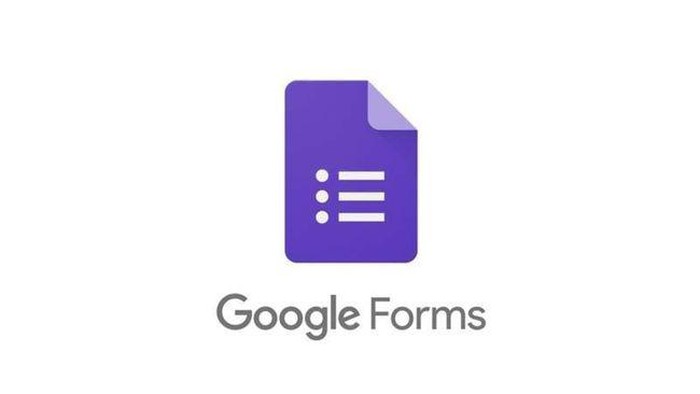Google Form merupakan salah satu layanan Google yang kini banyak dimanfaatkan oleh masyarakat. Google Form berguna untuk mengumpulkan data, baik itu untuk survei, kuesioner, maupun formulir pendaftaran. Lantas, bagaimana cara membuat Google Form dengan mudah?
Biasanya, Google Form digunakan untuk membuat suatu kuesioner yang bisa diakses secara online. Fitur gratis ini bisa dimanfaatkan oleh setiap orang, organisasi, hingga perusahaan untuk menunjang pekerjaan.
Mengapa Menggunakan Google Form?
Sebelum memahami cara penggunaannya, ada baiknya mengetahui alasan Google Form menjadi pilihan banyak orang. Berikut di antaranya:
SCROLL TO CONTINUE WITH CONTENT
- Gratis: Google Form adalah layanan gratis dari Google.
- Mudah Digunakan: Tampilan yang intuitif memudahkan siapa saja untuk membuat dan mengelola formulir.
- Responsif: Dapat diakses dari berbagai perangkat, termasuk HP dan laptop.
- Integrasi dengan Google Sheets: Data yang terkumpul bisa langsung diolah di Google Sheets.
Cara Membuat Google Form di HP
Membuat Google Form di HP sangat praktis dan bisa dilakukan di mana saja. Dirangkum dari laman Support Google, berikut ini caranya:
- Buka browser di HP, seperti Chrome.
- Buka forms.google.com.
- Formulir baru akan terbuka secara otomatis.
- Edit dan sesuaikan formulir sesuai kebutuhan.
- Selanjutnya, buat kuesioner.
- Terakhir, pilih lokasi penyimpanan responden.
Cara Membuat Google Form di Laptop
Membuat Google Form di laptop memberikan kemudahan dengan layar yang lebih besar dan fungsionalitas tambahan. Masih dari sumber yang sama, berikut ini langkah-langkahnya:
- Buka browser lalu kunjungi form.google.com
- Klik tanda "+" di atas bagian kiri. Tunggu sampai formulir terbuka
- Tambahkan judul dan deskripsi formulir
- Tambahkan pertanyaan
- Isi beberapa pilihan jawaban. Pilihan jawaban yang bisa ditambahkan bisa berbentuk: checkbox grid, dropdown, video, skala linear (linear scale), kotak centang (checkboxes), tulisan, pilihan ganda (multiple choice)
- Pilih add question tanda "+" di bagian kanan atas kolom, untuk menambah pertanyaan
- Kamu bisa melihat Google Form yang kamu buat dengan klik simbol mata (preview) di bagian kanan atas
- Jika sudah, klik tombol "Send" di bagian kanan atas untuk mendapatkan link Google Form
- Google Form yang kamu buat sudah selesai.
Cara Membagikan Google Form
Apakah formulir yang dibuat bisa dibagikan? Jawabannya, bisa. Formulir Google Form bisa dikirimkan dengan akun pribadi dan workspace akun. Membagikan link Google Form bisa menggunakan email atau media sosial. Berikut caranya:
- Buka formulir di Google Form
- Pilih tombol Kirim (Send), di bagian kanan atas
- Pilih dengan metode untuk mengirim formulir. Misalkan email.
- Tambahkan alamat email di kolom Kepada (To), bersama subjek email dan pesan
- Klik "Kirim".
Cara membagikan Google Form di sosial media, kamu hanya perlu Klik salah satu ikon media sosial yang tersedia, misalkan Facebook atau Twitter. Lalu, kamu tinggal ikuti petunjuk untuk membagikan formulirnya.
Selain itu, cara mendapatkan link Google Form untuk dibagikan juga bisa dilakukan dengan:
- Klik Link "insert link" atau klik simcol icon <>
- Kamu bisa langsung menyalin link Google Form kamu
- Selain itu, kamu bisa mempersingkat URL dengan pilihan "Persingkat URL".
Cara Melihat Hasil Isian Google Form
Tak hanya itu, kamu sebagai pengguna juga bisa melihat dan memeriksa hasil isian Google Form berdasarkan pertanyaan maupun orangnya. Berikut langkah-langkahnya:
- Buka Google Form pada akun yang sama saat membuat Google Form
- Pilih "Responses" atau "Tanggapan" di bagian atas
- Klik "Ringkasan"
- Nantinya, Google secara otomatis akan menampilkan ringkasan jawaban formulir tersebut
- Nah, kamu juga bisa mendownload hasil pengisian formulir Google Form. Caranya kamu tinggal klik "Lainnya" lalu pilih "Download respons" sebagai file ke ke format (.csv).
Membuat Google Form di HP dan laptop sangat mudah dan cepat. Dengan mengikuti langkah-langkah di atas, kamu bisa membuat formulir yang profesional dan efektif dalam waktu singkat. Semoga bermanfaat, lur!
(par/apl)